iPod이 복구 모드에서 멈춤 – 어떻게 수정합니까?
‘iTunes가 예기치 않게 종료될 때 iPod이 복구 모드에서 멈췄습니다. 그리고 그것은 컴퓨터에 응답하지 않습니다. 어떻게 해야 하나요? 도와주세요!’
이것은 전형적인 질문입니다. 드문 일이 아닙니다. 누군가가 화가 난 것처럼 보이는 것은 놀라운 일이 아닙니다. 아래에서 iPod이 복구 모드에서 멈추는 문제를 해결하는 두 가지 방법에 대해 설명합니다.
아래 솔루션은 iPhone 및 iPad에서도 작동합니다.
- iPod 복구 모드에 대한 기본 지식
- 해결 방법 XNUMX – iPhone이 복구 모드에서 멈춘 문제를 해결하는 방법(데이터 손실 없음)
- 해결 방법 XNUMX – iTunes를 사용하여 iPod을 복구 모드에서 해제하는 방법(데이터 손실)
iPod 복구 모드에 대한 기본 지식
복구 모드란 무엇입니까?
복구 모드는 새 iOS(운영 체제)를 장치에 쓰는 방법입니다. 이것은 장치가 오작동할 때 필요할 수 있습니다.

내 iPod이 복구 모드에서 멈추는 이유는 무엇입니까?
많은 이유가 있습니다 –
- 복구 모드는 의도적으로 사용하는 경우에도 좋은 일이 될 수 있습니다. 하지만, 이따금 우연히 일어날 수도 있고, 그것은 그리 좋은 일이 아닙니다.
- 때로는 의도적으로 복구 모드를 활성화했지만 iPhone이 벽돌이되었습니다..
- 일반적으로 인식되는 것처럼 Apple은 소유자가 너무 많은 제어 권한을 갖는 것을 좋아하지 않으며 휴대전화를 탈옥하려고 하면 복구 모드가 실행되는 경우가 있습니다.
- 불행히도 단순히 iOS를 업데이트하려고 할 때 막히는 경우도 있습니다.
걱정하지 마세요. 도움을 드리기 위해 여기 있으며 iPhone이 복구 모드에서 멈추는 데 두 가지 솔루션을 제공할 수 있습니다. 단계별로 안내해 드리겠습니다. 또한 귀하를 돕기 위해 철저한 솔루션을 준비했습니다. 복구 모드에서 iPhone/iPad에서 데이터 복구.
해결 방법 XNUMX – iPhone이 복구 모드에서 멈춘 문제를 해결하는 방법(데이터 손실 없음)
매우 중요한 것은 이 솔루션이 프로세스 중에 데이터를 보호한다는 것입니다. 즉, 연락처, 사진, 음악, 메시지 등을 계속 사용할 수 있습니다. DrFoneTool은 시스템 복구 도구를 제공합니다. DrFoneTool – 시스템 복구 iPhone, iPad 및 iPod Touch에서 작동합니다. 이것을 사용하면 iPod이 복구 모드에서 멈추는 것을 쉽게 고칠 수 있습니다.

DrFoneTool – 시스템 복구
데이터 손실 없이 복구 모드에서 iPod이 멈추는 문제를 해결하십시오.
- iPod은 데이터 손실 없이 정상 상태로 돌아갑니다(주소, 사진, 음악 등은 그대로 유지됨).
- 다양한 iOS 시스템 문제 수정 복구 모드에서 멈춤, 흰색 Apple 로고, 검은 화면, 시작시 루핑 등
- 다음과 같은 iTunes 오류와 함께 귀중한 하드웨어의 기타 문제를 수정합니다. 오류 4005, iPhone 오류 14, iTunes 오류 50, 오류 1009, iTunes 오류 27 등을 포함합니다.
- iPhone, iPad 및 iPod touch의 모든 모델에서 작동합니다.
- 최신 iOS 버전과 완벽하게 호환됩니다.
DrFoneTool의 복구 모드에서 iPod이 멈추는 문제를 해결하는 단계
1 단계 : 컴퓨터에 DrFoneTool을 다운로드하여 설치합니다. 그런 다음 프로그램을 시작하십시오.
‘시스템 복구’를 선택한 다음 USB 케이블을 사용하여 iPod을 컴퓨터에 연결하면 DrFoneTool이 장치를 감지합니다.

가장 먼저 보게 되는 화면입니다.

‘시작’ 버튼은 왼쪽 중앙에 있습니다.
2 단계 : 올바른 iOS 버전을 다운로드해야 합니다. DrFoneTool은 장치와 필요한 최신 소프트웨어 버전을 자동으로 감지합니다. 아래 그림과 같이 ‘시작’을 클릭하기만 하면 됩니다.

많은 행복한 사용자로부터 받은 피드백은 우리가 성공했음을 나타냅니다.

진행 상황을 계속 알려드립니다.
3 단계 : 소프트웨어가 장치를 복구하는 데 10분 미만이 소요됩니다. 아무 것도 만지지 말고 아무 것도 연결 해제하지 말고 모든 것이 자연스럽게 진행되도록 하십시오.
우리는 무슨 일이 일어나고 있는지 알려주고 싶습니다
언급한 대로 휴대전화는 최신 iOS 버전으로 업데이트됩니다. 또한 전화가 이전에 탈옥된 경우에도 취소됩니다.

이것은 우리가 당신이 보게 될 것이라고 확신합니다.
도와드리겠습니다! 아마도 이미 iTunes를 사용하고 있으며 이것이 다음 솔루션에 필요한 것입니다.
해결 방법 XNUMX – iTunes를 사용하여 iPod을 복구 모드에서 해제하는 방법(데이터 손실)
이 솔루션도 간단하지만 모든 데이터가 손실된다는 점에 유의하십시오. 연락처, 메시지, 사진 … 모든 파일이 손실됩니다.
1 단계 복구 모드에서 멈춘 iPod을 컴퓨터에 연결합니다.
아이튠즈를 실행합니다. 기기가 복구 모드임을 감지해야 합니다. 문제가 있는 경우 장치의 ‘홈’ 버튼을 눌러 상황을 강제해야 할 수도 있습니다.

2 단계 컴퓨터에서 iPod의 플러그를 뽑습니다. 이제 장치를 끕니다. ‘취침’ 버튼을 길게 누릅니다. 슬라이더 확인을 끄기 위치로 밀어 iPod의 전원을 끕니다. 그래도 작동하지 않으면 ‘절전’과 ‘홈’ 버튼을 동시에 길게 눌러 기기의 전원을 끕니다.
3 단계 이제 ‘홈’ 버튼을 길게 누릅니다. ‘홈’ 버튼을 누른 상태에서 iPod을 USB 케이블로 연결합니다. 아래 그림과 같이 iTunes 로고와 USB 케이블 그래픽이 보일 때까지 버튼에서 손을 떼지 마십시오.
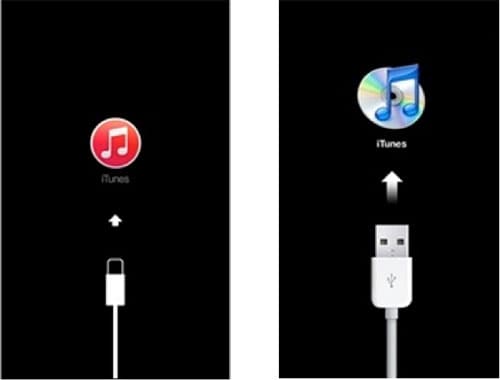
iTunes 로고 및 USB 케이블 그래픽.
양해 바랍니다. iTunes를 사용하여 복구 모드에서 iPhone을 해제하는 데 이 방법에는 비용이 들지 않습니다. 그러나 이 방법을 사용하면 모든 iPhone 데이터를 잃게 됩니다. 연락처, 메시지, 사진 추억, 음악, 오디오북 등을 모두 보관하려면 DrFoneTool에 투자하는 것이 좋습니다.

